

・

DiscordとAKASHIを利用する中で、両システム間の同期を手動で行って多くの時間と労力を費やしていませんか?これらの繰り返し作業は、入力ミスや確認漏れといったヒューマンエラーを引き起こす可能性もあります。
もし<span class="mark-yellow">Discordの情報をAKASHIへ、またAKASHIの情報をDiscordへ自動的に連携できる仕組み</span>があれば、これらの手作業にまつわる悩みから解放されますね!より戦略的な業務や創造的な活動に時間を割けることでチーム全体の生産性向上につながり、ビジネスの成長を加速させる一助となるでしょう。
本記事では、プログラミングの知識がなくてもDiscordとAKASHIの連携を簡単に実現できる具体的な方法をご紹介しますので、ぜひ最後までご覧いただき業務効率化の第一歩を踏み出してみてください!
Yoomには<span class="mark-yellow">DiscordとAKASHIを連携するためのテンプレート</span>が用意されています。今すぐ試したい方は以下のバナーをクリックしてスタートしましょう!
DiscordとAKASHIのAPIを連携すれば、DiscordのデータをAKASHIに、またはその逆のデータ連携を自動的に行うことが可能です。これにより、<span class="mark-yellow">手作業によるデータ入力や転記の手間を大幅に削減し、ヒューマンエラーを防ぐことで業務の正確性と効率性を向上させることができます。</span>例えば、Discordでの特定のコミュニケーションをトリガーにAKASHIに従業員情報を自動で追加したり、AKASHIの勤怠情報を定期的にDiscordへ通知したりといった自動化が実現可能です。以下に具体的な自動化例を複数紹介しますので、気になる内容があればぜひクリックしてみてください!
Discordの特定のチャンネルで新しいメッセージが送信された際に、そのメッセージ内容から必要な情報を抽出し、AKASHIに従業員情報として自動で追加するフローです。これにより、<span class="mark-yellow">採用関連の連絡や新人情報などをDiscordで受け取った後、手動でAKASHIに従業員登録する手間を省き、迅速かつ正確な情報登録を実現します。</span>この連携は、AIや正規表現による抽出処理を含むパターンを活用しています。
Discordで特定のキーワードを含むメッセージが送信された場合にのみ、その情報をもとにAKASHIに従業員を自動で追加するフローです。この設定により、<span class="mark-yellow">例えば「#採用決定」のような特定のハッシュタグやキーワードが含まれるメッセージだけを処理対象とし、より絞り込んだ条件での自動化が可能になるため、誤登録を防ぎつつ効率的な従業員登録を実現します。</span>この連携は、AIや正規表現による抽出処理を含むパターンを活用しています。
それでは、さっそく実際にDiscordとAKASHIを連携したフローを作成していきます!今回はYoomを使用してノーコードで連携を進めていきますので、もしまだYoomのアカウントをお持ちでない場合はこちらの登録フォームからアカウントを発行しておきましょう。
[Yoomとは]
今回はDiscordでメッセージが送信されたら、AKASHIで従業員を追加するフローを作成していきます!
作成の流れは大きく分けて以下です。
Yoomにログイン後、画面左側にある「マイアプリ」をクリックし、更に「+新規接続」をクリックします。

右上の検索窓からDiscordを検索してください。

任意のアカウント名と、取得したアクセストークンを入力し「追加」をクリックするとDiscordのマイアプリ連携が完了します。
※アクセストークンにはDiscord Developer Portalから取得したBotトークンを設定してください。詳細な設定方法はこちらの記事をご確認ください。

同様にAKASHIを検索してください。こちらもアカウント名とアクセストークンを入力して「追加」をクリックするとマイアプリ連携が完了します。
※マイアプリ登録方法はこちらの記事をご覧ください。

Yoomにログインし、以下バナーの「試してみる」をクリックしてください。
「テンプレートがコピーされました」と表示されるので「OK」をクリックします。

まず準備として、Discordでテスト用の従業員情報を投稿しておきましょう。

投稿したらYoomの設定画面に戻り「チャンネルでメッセージが送信されたら」をクリック。

タイトルと連携するアカウント情報を任意で設定し、トリガーアクションはテンプレート通りに「チャンネルでメッセージが送信されたら」のまま「次へ」をクリックして進んでください。

アプリトリガーのAPI接続設定という画面が表示されるので、まずトリガーの起動間隔を選択しましょう。
※トリガーの起動タイミングは、5分、10分、15分、30分、60分のいずれかで設定できます。ご利用プランによって、設定できるトリガーの最短間隔が違うので、その点は要チェックです。なお、基本的にはそのプランの最短の起動間隔にしてお使いいただくことをおすすめします。

次にテキストボックス下部の説明を参考に、投稿したサーバーIDとチャンネルIDを入力してテストしてください。

成功したら保存しましょう。ここで取得したアウトプットの値は次のステップで活用します。

「テキストからデータを抽出する」をクリック。
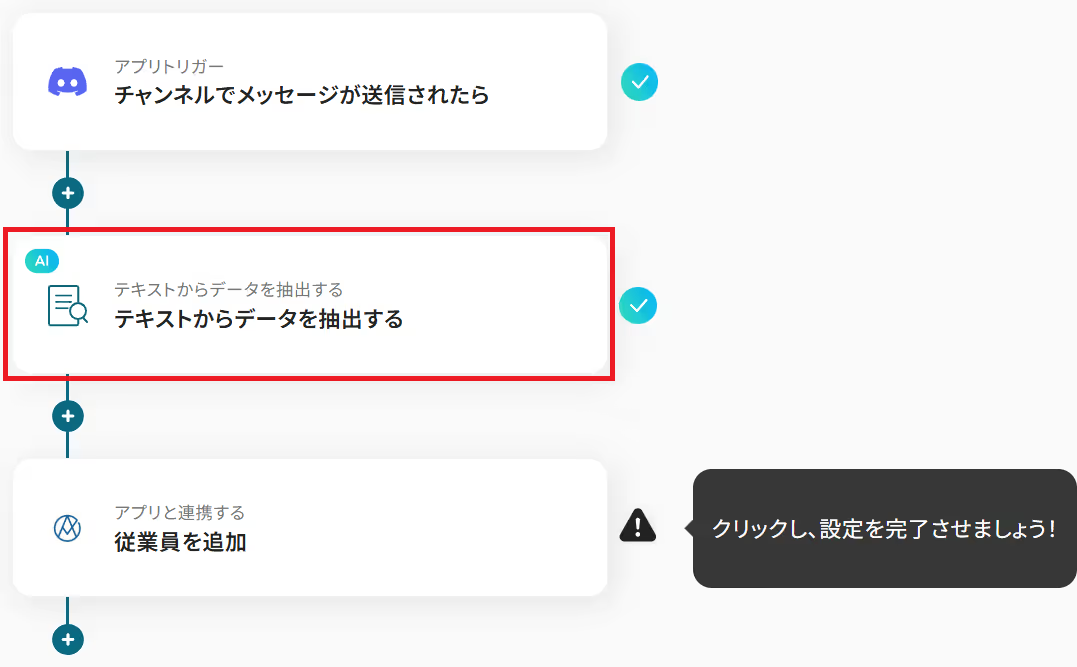
ステップ3と同様、アクションは「GPT-4o mini|3,500文字以内のデータからテキストを抽出(2タスク)」のまま「次へ」をクリックして進んでください。

「対象のテキスト」は予め設定されている通り「メッセージ内容」のアウトプットだけで大丈夫です。

「抽出したい項目」も予め設定されていますが、編集・追記する場合はカンマ区切りで入力しましょう。
抽出の方法を指示したい場合は任意で「指示内容」を入力することもできます。
設定が完了したらテストしてください。

成功したら保存しましょう。ここで取得したアウトプットも次のステップで活用します。

まず準備として、AKASHIでAPIトークンと企業IDを取得してください。取得したらYoomの設定画面に戻り「従業員を追加」をクリック。

ステップ3と同様、アクションは「従業員を追加」のまま「次へ」をクリックします。

まず取得したAPIトークンと企業IDを入力しましょう。

次に従業員番号を設定してください。ステップ4で取得したアウトプットを利用するとDiscordの投稿内容を反映させることができます。

これ以降の欄は予めアウトプットが設定されているのでそのままテストしましょう。


成功したら保存してください。

最後に「トリガーをON」をクリックしたら、自動化の設定は完了です。
正しくフローボットが起動するか確認しましょう。

以上が、Discordでメッセージが送信されたら、AKASHIで従業員を追加する方法でした!
今回はDiscordからAKASHIへデータを連携する方法をご紹介しましたが、逆にAKASHIの情報をトリガーとしてDiscordへ通知したり、情報を連携したりするフローも非常に便利です。例えば、<span class="mark-yellow">AKASHIでの勤怠実績や申請状況などをDiscordの特定チャンネルに自動通知することで、情報共有の迅速化や確認作業の効率化を図れます。</span>以下にAKASHIのデータをDiscordに連携するためのテンプレートもご紹介しますので、ぜひご活用ください。
月初など<span class="mark-yellow">定期的なスケジュールをトリガーとして、AKASHIから先月の勤務実績データを自動で取得し、その情報を整形してDiscordの指定チャンネルに通知するフローです。</span>これにより毎月の勤怠実績報告の手間を省き、関係者への迅速な情報共有を実現します。この連携は、スケジュールトリガーやデータの分岐処理を含むパターンを活用しています。
他にも、DiscordやAKASHIを活用した様々な自動化の実現が可能です!
例えば以下のような自動化はいかがでしょうか。
DiscordとAKASHIの連携を自動化することで、<span class="mark-yellow">これまで手作業で行っていた両システム間のデータ転記や情報共有作業の手間を大幅に削減し、ヒューマンエラーの発生を防ぐことができます。</span>これにより、担当者はDiscordで連絡を受けてAKASHIに従業員情報を登録したり、AKASHIの勤怠情報をDiscordで共有したりといった定型業務から解放されますね。より迅速かつ正確な情報にもとづいて業務を進められるようになり、本来注力すべきコア業務に集中する環境が整います!
今回ご紹介したような業務自動化を実現できるノーコードツールYoomを使えば、プログラミングの知識がない方でも、直感的な操作でDiscordとAKASHIをはじめとする様々なSaaS間の連携フローを簡単に構築できます。もし日々の業務における繰り返し作業の自動化に少しでも興味を持っていただけたら、ぜひこちらから無料登録してYoomによる業務効率化を体験してみてください!

